İkinci bir monitör bir dizüstü bilgisayara nasıl bağlanır?

Yirmi birinci yüzyılda yaşam, bizi çevreleyen ve hayatımızı kolaylaştıran tüm teknolojiler olmadan hayal etmek zor. Ama insan gözü en çok neye dikkat ediyor? Cevap basit - bu bir monitör. Bilgisayardaki herhangi bir çalışma, bu tür cihazların zorunlu olarak var olduğunu gösterir. Peki ya bir ekran iş veya eğlence için yeterli değilse? Sadece başka bir tane yüklemeniz gerekiyor. Sabit bilgisayarlar, cihazı bağlarken çok fazla soruya neden olmazsa, dizüstü bilgisayarlar ile her şey biraz daha karmaşık hale gelir. İkinci bir monitörü bir dizüstü bilgisayara nasıl bağlayalım - bu konuyu anlayalım.
içeriğe ↑Ne kadar karmaşık?
Birçok acemi kullanıcı, ikinci bir monitörü dizüstü bilgisayarlarına bağlamada sorun yaşıyor. Bu tür sorunların basit çözümleri var mı? Tabii ki, ama önce başka bir cihazı hiç bağlayıp bağlamayacağınızı bulmanız gerekiyor.
Çalışmanız oturma pozisyonunda gerçekleşiyor ancak kendinize sürekli ilgi göstermiyorsa, neden başka bir bilgi çıkış cihazı bağlayıp, örneğin çalışmanıza paralel bir futbol maçı izlemiyorsunuz? Evet ve bazı mesleklerde sıklıkla ikinci bir ekran gerekir, bu nedenle bu makalenin gündeme getirdiği konu ilgili olabilir.
içeriğe ↑Önemli! Arızalı bir dizüstü bilgisayar ikinci bir monitör gibi davranabilir. Yayınlarımızda öğrenin "Bir dizüstü bilgisayar ekranını bilgisayara nasıl bağlarım?"
Bağlantı yöntemleri
Sorunun ana konusuna geçelim: ikinci bir monitörü bir dizüstü bilgisayara nasıl bağlarsınız? Bir dizüstü bilgisayarı ve bir çıkış cihazını aşağıda tartışılacak olan farklı şekillerde bağlayabilirsiniz.
HDMI
HDMI, en popüler bağlantı arayüzüdür, ancak neden? Her şey çok basit. Böyle bir kabloyu kullanarak istediğiniz resmi kolayca elde edebilirsiniz ve monitörde hoparlörler varsa, o zaman istediğiniz zaman ses çıkışı yapmak için harika bir fırsat vardır.

Önemli! Bir diğer önemli artı zor bir "kurulum" değildir. Modern dizüstü bilgisayarların büyük çoğunluğunda, yalnızca işi kolaylaştıran böyle bir kablo için bir bağlayıcı bulunur.
Dizüstü bilgisayarınızda HDMI konektörü yok ama tam olarak kullanmak istiyor musunuz? Bu sorun, herhangi bir nalburdan satın alınabilen veya popüler çevrimiçi mağazalardan sipariş edilebilen özel adaptörler sayesinde çok kolay ve hızlı bir şekilde çözülmektedir. Böyle bir adaptörün maliyeti özellikle cebe çarpmaz ve kullanımda herhangi bir teknik zorluk gerektirmez.
Önemli! Üç farklı form faktörü türü olduğunu unutmayın: standart, mini ve mikro. Bir kablo satın almadan önce, bilgisayarınızdaki konektöre dikkat edin.

VGA
Pazar lideri olarak kullanılan en popüler ikinci arayüz. Bugün, çoğu analist bir VGA ölümünü tahmin ediyor, ancak bu arayüzlerle çalışan cihazların sayısı göz önüne alındığında, ambulans ancak beş hatta on yıl sonra gelecek.
Görüntü aktarımının kalitesi seviyedir, ancak bu aday, aşağıdakiler gibi, nasıl ses çıkarılacağını bilmiyor. Bilgisayarınız böyle bir kablo için bir konektörden mahrum kalırsa, umutsuzluğa kapılmayın, çünkü piyasada farklı arayüzler için binlerce adaptör bulabilirsiniz.

DVI
2 monitörü bir dizüstü bilgisayara bağlayabileceğiniz üçüncü en popüler arayüz. DVI, aynı VGA'dan daha iyi bir görüntü verir, ancak büyük çözünürlükleri desteklemez.
Önemli! Yeni dizüstü bilgisayarlarda büyük olasılıkla böyle bir bağlayıcı bulamazsınız, ancak çoğu PC ve monitör yeterince garip bir şekilde donatılmıştır.
Bir DVI kablosu üç tipe ayrılabilir:
- A-tipi. Analog bir sinyal iletmek için kullanılır.
- I-tipi. Hem analog hem de dijital sinyalleri iletebilir.
- D tipi Sadece dijital iletim için.
Önemli! İkinci tipin en yaygın olduğunu belirtmekte fayda var.
Arayüzleri bulduk, daha sonra ne yapmalı? Bir dizüstü bilgisayara 2 monitör nasıl bağlanır? Okumaya devam et.
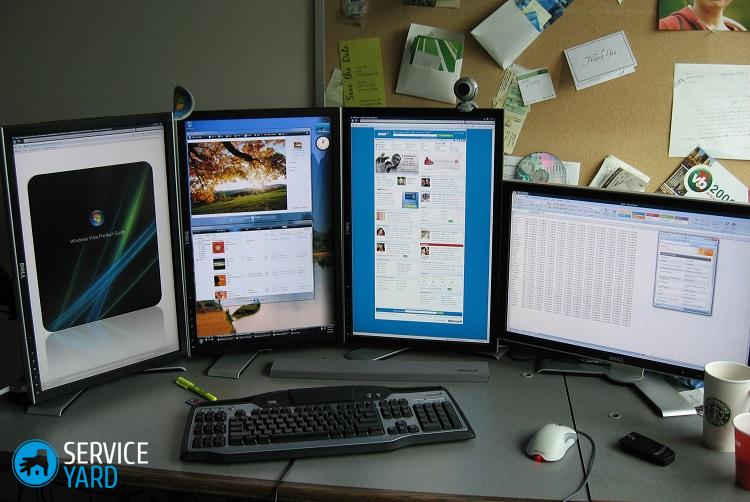
içeriğe ↑Önemli! Karaoke şarkılarını söylemeyi sever misin? Bunu yapmak için kulübe gitmek zorunda değilsin. Yararlı ipuçları hazırladık. "Kablosuz mikrofonu karaoke bilgisayara nasıl bağlarsınız?"
Bağlantı işlemi
Prosedürün kendisiyle ilgilenmeden önce, arayüzlerin varlığını belirlemek için dizüstü bilgisayarı dikkatlice incelemelisiniz. Zaten bir kablo seçtiyseniz, aşağıdaki talimatlara aşina olabilirsiniz:
- Dizüstü bilgisayarınızı kapatın. Cihazın bağlantısını kesmek daha iyidir, çünkü bazı bilgisayarlar başlangıçta ikinci bir çıkış cihazını hemen kontrol eder.
- Kabloyu dizüstü bilgisayar ve monitör bağlantı noktalarına bağlayın. Gerekirse, özel adaptörler kullanın.
- Aygıtı açın, Windows işletim sisteminin yüklenmesini bekleyin.
- İkinci bir monitör kurmaya başlayabilirsiniz.

Ekranı özelleştir
Bu aşamada yeni gelenlerin en sık sorduğu sorular var. Bu nedenle, aşağıdaki kurulum ipuçlarını anlamanızı öneririz:
- Masaüstündeki boş alana sağ tıklayın - önünüzde bir menü görünmelidir.
- Bu menüde “Ekran Kişiselleştirme” (eğer Windows 7'nin sahibiyseniz) veya “Ekran Ayarları” nı (cihaz daha yeni bir işletim sistemine sahipse) seçmeniz gerekir.
Şimdi ikinci monitörde yansıtma yöntemini seçmeniz gerekiyor:
- Monitörün dizüstü bilgisayar ekranı ile aynı şekilde gösterilmesini istiyorsanız “Tekrarlanabilir” seçeneğini seçin.
- Ekranların çalışma alanını genişletmek ve aynı anda iki tane kullanmak istiyorsanız “Genişlet” seçmeye değer.
- “Sadece ikinci ekran” - ana ekran kapanacak ve tüm bilgiler ikinci bilgi çıkış cihazında gösterilecektir.
- Yalnızca dizüstü bilgisayar ekranını kullanmak için, önceki menüdeki “Yalnızca bilgisayar ekranı” bölümünü seçmeniz gerekir.

Alternatif bağlantı yöntemi
Kimse bir TV'yi monitör olarak kullanmaktan kaçınmaz. Çoğu zaman, kablo kullanılarak bir bağlantı kurulur, ancak kablosuz iletişim kullanma olasılığı vardır.
TV Gereksinimleri
Bu yöntem, TV'nin Miracast veya Intel Kablosuz Ekran teknolojisine sahip olduğunu gösterir.

Dizüstü bilgisayar için gerekenler:
- Dizüstü bilgisayarın kendisi Intel ve daha yeni bir işlemci ile donatılmış olmalıdır.
- Ayrıca WDDM 1.3 ve Wi-Fi Direct'i destekleyen bir grafik kartına sahip olmalıdır.
- Windows işletim sistemi sekizden daha düşük değil.
Bu değiştirme yöntemi için ayrıntılı talimatları TV'nin belgelerinde veya Windows'taki yardım bilgilerinde bulabilirsiniz.
içeriğe ↑Önemli! Bir subwoofer kullanarak daha iyi ses kalitesi elde edebilirsiniz. Ayrı gönderimiz bağlanmaya yardımcı olacak bilgisayara subwoofer.
Stok görüntüleri
Şimdi, ikinci bir monitörü bir dizüstü bilgisayara çeşitli şekillerde ve araçlarla nasıl bağlayacağınızı tam olarak biliyorsunuz. Kimse sizi iki monitörde arkadaşlarınızla oynamanızı veya kendi işinizi yaparken en sevdiğiniz diziyi izlemekten alıkoyamaz.






